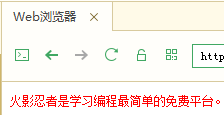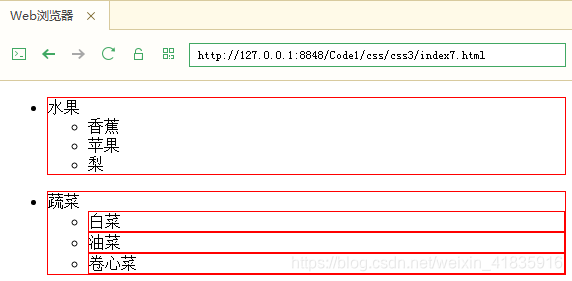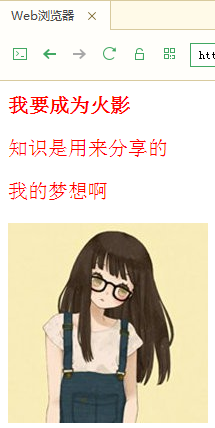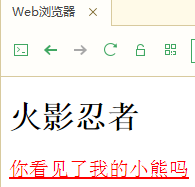一、CSS选择器
1.1、什么是选择器?
每一条css样式声明(定义)由两部分组成,形式如下:
选择器{
样式;
}
在 { } 之前的部分就是 “选择器”,“选择器” 指明了 { } 中的 “样式” 的作用对象,也就是 “样式” 作用于网页中的哪些元素。比如右侧代码编辑器中第7行代码中的“body”就是选择器。
代码示例:
<!DOCTYPE HTML>
<html>
<head>
<meta http-equiv="Content-Type" content="text/html; charset=utf-8">
<title>选择器</title>
<style type="text/css">
body{
font-size:12px;
color:red;
}
</style>
</head>
<body>
<p>火影忍者是学习编程最简单的免费平台。</p>
</body>
</html>
运行结果:
1.2、标签选择器
标签选择器其实就是html代码中的标签。如
<html>、<body>、<h1>、<p>、<img>
代码示例:
<!DOCTYPE HTML>
<html>
<head>
<meta http-equiv="Content-Type" content="text/html; charset=utf-8">
<title>认识html标签</title>
<style type="text/css">
h1{
font-weight:normal;
color:red;
}
</style>
</head>
<body>
<h1>勇气</h1>
<p>三年级时,我还是一个胆小如鼠的小女孩,上课从来不敢回答老师提出的问题,生怕回答错了老师会批评我。就一直没有这个勇气来回答老师提出的问题。学校举办的活动我也没勇气参加。</p>
<p>到了三年级下学期时,我们班上了一节公开课,老师提出了一个很简单的问题,班里很多同学都举手了,甚至成绩比我差很多的,也举手了,还说着:"我来,我来。"我环顾了四周,就我没有举手。</p>
<img src="http://img.mukewang.com/52b4113500018cf102000200.jpg" >
</body>
</html>
运行结果:
1.3、类选择器
类选择器在css样式编码中是最常用到的。
语法:.类选器名称{ css 样式代码; }
注意:
1、 英文圆点开头
2、 其中类选器名称可以任意起名(但不要起中文噢)
使用方法:
第一步:使用合适的标签把要修饰的内容标记起来,如下:<span>胆小如鼠</span>
第二步:使用 class = " 类选择器名称 " 为标签设置一个类,如下:<span class="stress">胆小如鼠</span>
第三步:设置类选器 css 样式,如下:.stress{color:red;} /*类前面要加入一个英文圆点*/
代码示例:
<!DOCTYPE HTML>
<html>
<head>
<meta http-equiv="Content-Type" content="text/html; charset=utf-8">
<title>认识html标签</title>
<style type="text/css">
.stress{
color:red;
}
.setBlue{
color:blue;
}
</style>
</head>
<body>
<h1>火影</h1>
<p>三年级时,我还是一个<span class="stress">胆小如鼠</span>的小女孩,上课从来不敢回答老师提出的问题,生怕回答错了老师会批评我。就一直没有这个<span class="stress">勇气</span>来回答老师提出的问题。学校举办的活动我也没勇气参加。</p>
<p>到了三年级下学期时,我们班上了一节<span class="setBlue">公开课</span>,老师提出了一个很简单的问题,班里很多同学都举手了,甚至成绩比我差很多的,也举手了,还说着:"我来,我来。"我环顾了四周,就我没有举手。</p>
<img src="http://img.mukewang.com/52b4113500018cf102000200.jpg" >
</body>
</html>
运行结果:
1.4、ID 选择器
在很多方面,ID选择器 都类似于 类选择符,但也有一些重要的区别:
1、 为标签设置 id=" ID名称 ",而不是 class = " 类名称 " 。
2、 ID选择符的前面是井号(#)号,而不是英文圆点(.)。
代码示例:
<!DOCTYPE HTML>
<html>
<head>
<meta http-equiv="Content-Type" content="text/html; charset=utf-8">
<title>认识html标签</title>
<style type="text/css">
#stress{
color:red;
}
#setGreen{
color:limegreen;
}
</style>
</head>
<body>
<h1>勇气</h1>
<p>三年级时,我还是一个<span id="stress">胆小如鼠</span>的小女孩,上课从来不敢回答老师提出的问题,生怕回答错了老师会批评我。就一直没有这个勇气来回答老师提出的问题。学校举办的活动我也没勇气参加。</p>
<p>到了三年级下学期时,我们班上了一节<span id="setGreen">公开课</span>,老师提出了一个很简单的问题,班里很多同学都举手了,甚至成绩比我差很多的,也举手了,还说着:"我来,我来。"我环顾了四周,就我没有举手。</p>
</body>
</html>
运行结果:
1.5、类和 ID 选择器的区别
学习了 类选择器 和 ID选择器 ,我们会发现他们之间有很多的相似处,是不是两者可以通用呢?我们不要着急先来总结一下他们的相同点和不同点:
相同点:可以应用于任何元素
不同点:
1、 ID选择器 只能在文档中使用一次。与类选择器不同,在一个HTML文档中,ID选择器 只能使用一次,而且仅一次。而类选择器可以使用多次。
2、 可以使用 类选择器 词列表方法为一个元素同时设置多个样式。我们可以为一个元素同时设多个样式,但只可以用类选择器的方法实现,ID选择器 是不可以的(不能使用 ID 词列表)。
下面的代码是正确的:
.stress{
color:red;
}
.bigsize{
font-size:25px;
}
<p>到了<span class="stress bigsize">三年级</span>下学期时,我们班上了一节公开课...</p>
上面代码的作用是为 “三年级” 三个文字设置文本颜色为红色并且字号为25px
下面的代码是不正确的:
#stressid{
color:red;
}
#bigsizeid{
font-size:25px;
}
<p>到了<span id="stressid bigsizeid">三年级</span>下学期时,我们班上了一节公开课...</p>
上面代码不可以实现为 “三年级” 三个文字设置文本颜色为红色并且字号为25px的作用。
代码示例:
<!DOCTYPE HTML>
<html>
<head>
<meta http-equiv="Content-Type" content="text/html; charset=utf-8">
<title>类和ID选择器的区别</title>
<style type="text/css">
.stress{
color:red;
}
.bigsize{
font-size:25px;
}
#stressid{
color:red;
}
#bigsizeid{
font-size:25px;
}
</style>
</head>
<body>
<h1>勇气</h1>
<p>三年级时,我还是一个<span class="stress">胆小如鼠</span>的小女孩,上课从来不敢回答老师提出的问题,生怕回答错了老师会批评我。就一直没有这个<span class="stress">勇气</span>来回答老师提出的问题。学校举办的活动我也没勇气参加。</p>
<p>到了<span class="stress bigsize">三年级</span>下学期时,我们班上了一节公开课,老师提出了一个很简单的问题,班里很多同学都举手了,甚至成绩比我差很多的,也举手了,还说着:"我来,我来。"我环顾了四周,就我没有举手。</p>
<p>到了<span id="stressid bigsizeid">三年级</span>下学期时,我们班上了一节公开课,老师提出了一个很简单的问题,班里很多同学都举手了,甚至成绩比我差很多的,也举手了,还说着:"我来,我来。"我环顾了四周,就我没有举手。</p>
</body>
</html>
运行结果:
1.6、子选择器
还有一个比较有用的选择器子选择器,即大于符号 (>) , 用于选择指定标签元素的第一代子元素。
语法:.food>li{border:1px solid red;}
这行代码会使 class 名为 food 下的子元素 li(水果、蔬菜)加入红色实线边框。
代码示例:
<!DOCTYPE HTML>
<html>
<head>
<meta http-equiv="Content-Type" content="text/html; charset=utf-8">
<title>子选择符</title>
<style type="text/css">
.food>li{border:1px solid red;} /*添加边框样式(粗细为1px, 颜色为红色的实线)*/
.first>span{border:1px solid red;}
</style>
</head>
<body>
<p class="first">你,<span>见过<span>我的</span>小熊</span>吗。</p>
<h1>食物</h1>
<ul class="food">
<li>水果
<ul>
<li>香蕉</li>
<li>苹果</li>
<li>梨</li>
</ul>
</li>
<li>蔬菜
<ul>
<li>白菜</li>
<li>油菜</li>
<li>卷心菜</li>
</ul>
</li>
</ul>
</body>
</html>
运行结果:
1.7、包含(后代)选择器
包含选择器,即加入空格 , 用于选择指定标签元素下的后辈元素。如下面代码:
.first span{color:red;}
这行代码会使第一段文字内容中的 “胆小如鼠” 字体颜色变为红色。
注意:
这个 选择器 与 子选择器 的区别,子选择器(child selector) 仅是指它的直接后代,或者你可以理解为作用于子元素的第一代后代。而 后代选择器 是作用于所有子后代元素。后代选择器 通过空格来进行选择,而 子选择器 是通过 “>” 进行选择。
总结:>作用于元素的第一代后代,空格作用于元素的所有后代。
代码示例:
<!DOCTYPE HTML>
<html>
<head>
<meta http-equiv="Content-Type" content="text/html; charset=utf-8">
<title>后代选择器</title>
<style type="text/css">
.food li{
border:1px solid red;/*添加边框样式(粗细为1px, 颜色为红色的实线)*/
}
.fruit > li{
border:1px solid red;/*添加边框样式(粗细为1px, 颜色为红色的实线)*/
}
</style>
</head>
<body>
<ul class="fruit">
<li>水果
<ul>
<li>香蕉</li>
<li>苹果</li>
<li>梨</li>
</ul>
</li>
</ul>
<ul class="food">
<li>蔬菜
<ul>
<li>白菜</li>
<li>油菜</li>
<li>卷心菜</li>
</ul>
</li>
</ul>
</body>
</html>
运行结果:
1.8、通用选择器
通用选择器 是功能最强大的选择器,它使用一个(*)号指定,它的作用是匹配 html 中所有标签元素,如下使用下面代码使用html中任意标签元素字体颜色全部设置为红色:
* {color:red;}
代码示例:
<!DOCTYPE HTML>
<html>
<head>
<meta http-equiv="Content-Type" content="text/html; charset=utf-8">
<title>* 选择符</title>
<style type="text/css">
* {
color:red;
font-size:20px;
}
</style>
</head>
<body>
<h1>我要成为火影</h1>
<p>知识是用来分享的</p>
<p>我的梦想啊</p>
<img src="http://img.mukewang.com/52b4113500018cf102000200.jpg" >
</body>
</html>
运行结果:
1.9、伪类选择符
更有趣的是伪类选择符,为什么叫做 伪类选择符,它允许给 html 不存在的标签(标签的某种状态)设置样式,比如说我们给 html 中一个标签元素的鼠标滑过的状态来设置字体颜色:
a:hover{color:red;}
上面一行代码就是为 a 标签 鼠标滑过的状态设置字体颜色变红。这样就会使第一段文字内容中的“胆小如鼠”文字加入鼠标滑过字体颜色变为红色特效。
代码示例:
<!DOCTYPE HTML>
<html>
<head>
<meta http-equiv="Content-Type" content="text/html; charset=utf-8">
<title>伪类选择符</title>
<style type="text/css">
a:hover{
color:red;
font-size:20px;
}
</style>
</head>
<body>
<h1>火影忍者</h1>
<a href="http://www.baidu.com">你看见了我的小熊吗</a>
</body>
</html>
运行结果:
1.10、分组选择符
当你想为 html 中多个标签元素设置同一个样式时,可以使用分组选择符(,),如下代码为右侧代码编辑器中的 h1、span 标签同时设置字体颜色为红色:
h1,span{color:red;}
代码示例:
<!DOCTYPE HTML>
<html>
<head>
<meta http-equiv="Content-Type" content="text/html; charset=utf-8">
<title>分组选择符</title>
<style type="text/css">
h1,span{
color:blue;
}
</style>
</head>
<body>
<h1>勇气</h1>
<p class="first">三年级时,我还是一个<span>胆小如鼠</span>的小女孩,上课从来不敢回答老师提出的问题,生怕回答错了老师会批评我。就一直没有这个勇气来回答老师提出的问题。学校举办的活动我也没勇气参加。</p>
<p id="second">到了三年级下学期时,我们班上了一节公开课,老师提出了一个很<span>简单</span>的问题,班里很多同学都举手了,甚至成绩比我差很多的,也举手了,还说着:"我来,我来。"我环顾了四周,就我没有举手。</p>
<img src="http://img.mukewang.com/52b4113500018cf102000200.jpg" >
</body>
</html>
运行结果:
此篇博客代码下载地址:CSS教程3代码下载
博主的所有博客目录如下:博客文章目录汇总
Java面试部分的博客目录如下:Java笔试面试目录
转载请标明出处,原文地址:https://blog.csdn.net/weixin_41835916 如果觉得本文对您有帮助,请点击顶支持一下,您的支持是我写作最大的动力,谢谢。